Epson L550: Список меню панели управления
Список меню панели управления: Epson L550
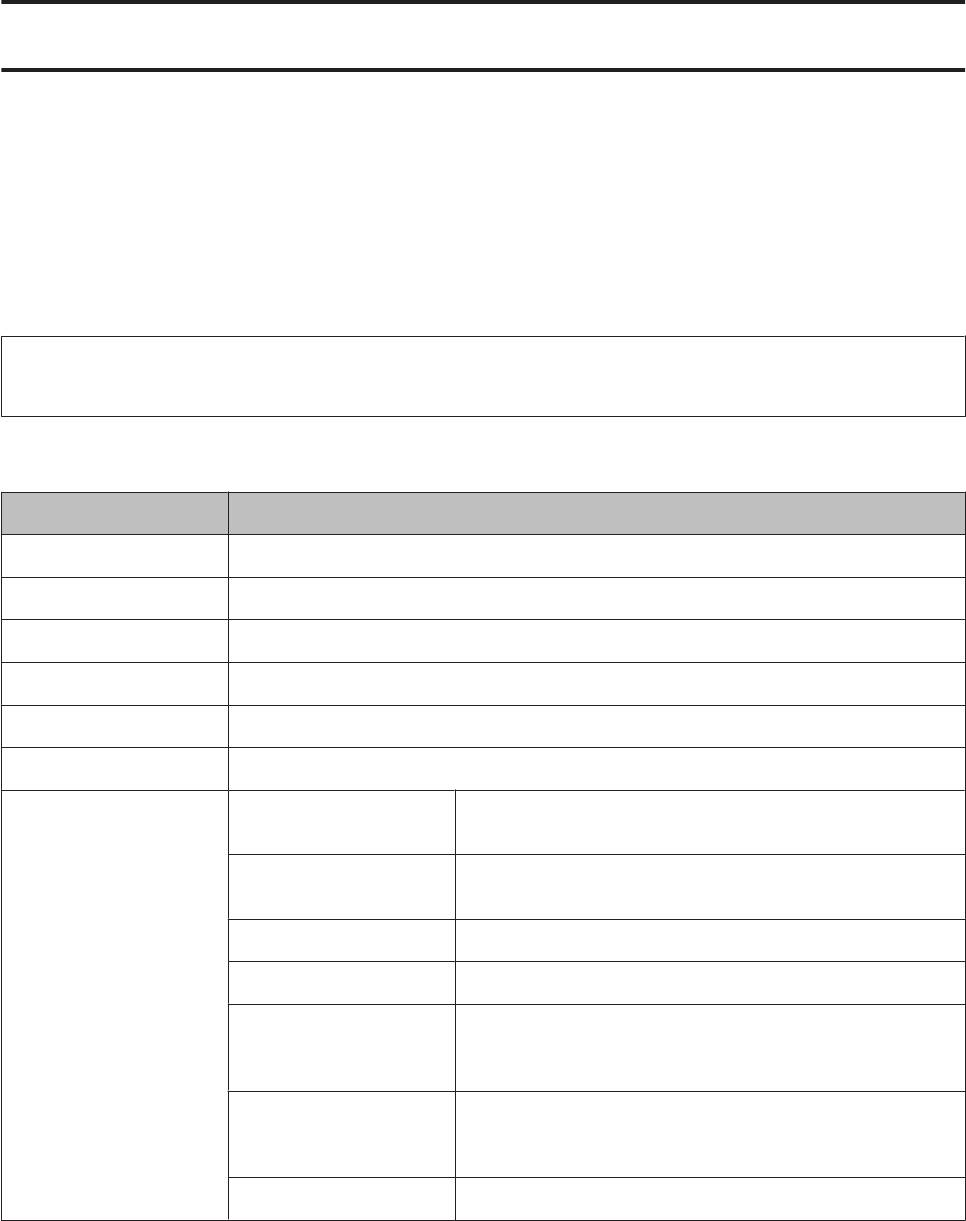
Руководство пользователя
Список меню панели управления
Список меню панели управления
Вы можете использовать устройство как принтер, копировальный аппарат, сканер и факс. При
использовании одной из этих функций, за исключением функции принтера, выберите желаемую функцию
нажатием соответствующей кнопки режима на панели управления. После выбора режима появится
главный экран соответствующего режима.
Режим копирования
Примечание:
В зависимости от модели некоторые функции могут быть недоступны.
Нажмите x, чтобы увидеть меню.
Настройка пункта Настройка пункта и описание.
Макет С полями, Копирование удостоверения
Уменьшить/Увеличить Реальный, Автоподгон, Пользовательский
Размер бумаги A4, Legal
Тип бумаги Простая бумага
Качество Черновик, Стандартное качество, Наилучшее
Плотность копирования От -4 до +4
Восст-е завод. настроек Сброс настроек отправ‐
Сброс настроек отправки/получения факсов до заводских на‐
ки/получения факса
строек по умолчанию.
Сбросить настройки дан‐
Сброс настроек данных факсов до заводских настроек по
ных факса
умолчанию.
Сброс сетевых настроек Сброс параметров сети до заводских настроек по умолчанию.
Сброс настроек Wi-Fi Сброс настроек Wi-Fi до заводских настроек по умолчанию.
Сброс всех настроек,
Сброс всех настроек, за исключением параметров сети и на‐
кроме настроек сети и
строек факсов, до заводских настроек по умолчанию.
факса
Сброс всех настроек,
Сброс всех настроек, за исключением настроек Wi-Fi и на‐
кроме настроек Wi-Fi и
строек факсов, до заводских настроек по умолчанию.
факса
Сброс всех настроек Сброс всех настроек до заводских настроек по умолчанию.
80
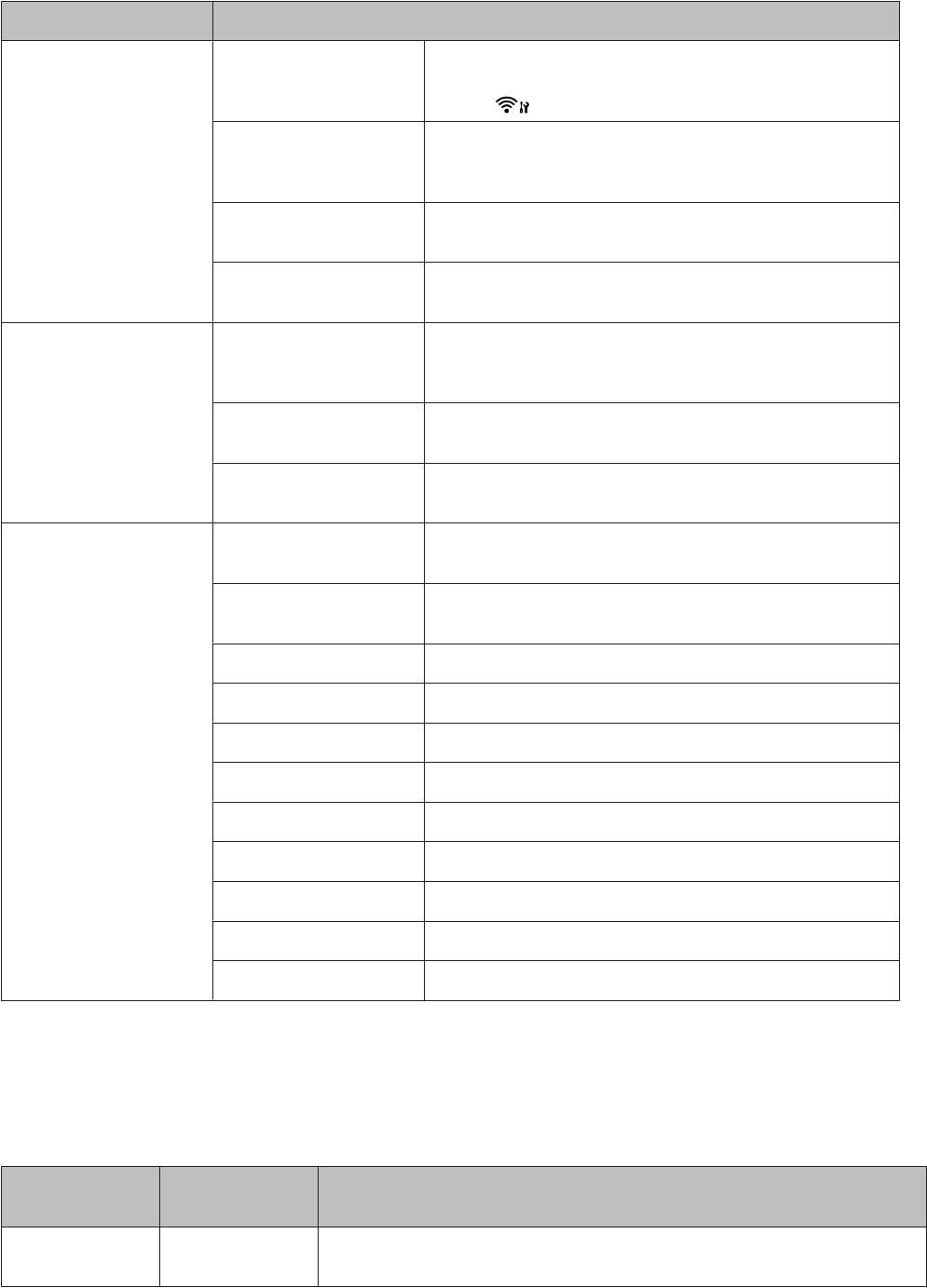
Руководство пользователя
Список меню панели управления
Настройка пункта Настройка пункта и описание.
Настройки Wi-Fi
Настройка Wi-Fi См. интерактивное Руководство по работе в сети. Вы можете
(Доступно только в моде‐
перейти непосредственно к меню Настройка Wi-Fi, нажав
лях, поддерживающих
кнопку
.
Wi-Fi)
Проверка подключения
Вы можете проверить статус подключения сети и напечатать
к Wi-Fi
отчет. В случае проблем с подключением отчет поможет на‐
йти решение.
Подтвердить настройки
Вы можете просмотреть текущие параметры сети.
Wi-Fi
Печать отчета о состоя‐
Вы можете напечатать страницу состояния сети.
нии Wi-Fi
Настройки сети
Проверьте сетевое под‐
Вы можете проверить статус подключения сети и напечатать
(Доступно только в моде‐
ключение
отчет. В случае проблем с подключением отчет поможет на‐
лях, поддерживающих
йти решение.
Ethernet)
Подтвердите настройки
Вы можете просмотреть текущие параметры сети.
сети
Напечатать лист состоя‐
Вы можете напечатать страницу состояния сети.
ния сети
Обслуживание Проверка дюз Печать шаблона проверки дюз для проверки состояния печа‐
тающей головки.
Чистка печат.головки Очистка печатающей головки для улучшения состояния печа‐
тающей головки.
Выравнивание головки Настройка калибровки печатающей головки.
Сигнал Вкл., Выкл.
Контрастность дисплея От +1 до +16
Скорость прокрутки Быстрая, Стандартная, Медленная
Таймер выключения 3 минуты, 5 минут, 10 минут
Дата/Время Дата, Время
Летнее время Вкл., Выкл.
Страна/Регион -
Язык -
Режим получения/отправки факсов
Нажмите x, чтобы увидеть меню.
Меню Настройка
Описание
пункта
Качество - Выберите этот пункт, чтобы изменить качество передаваемых факсимильных
данных.
81
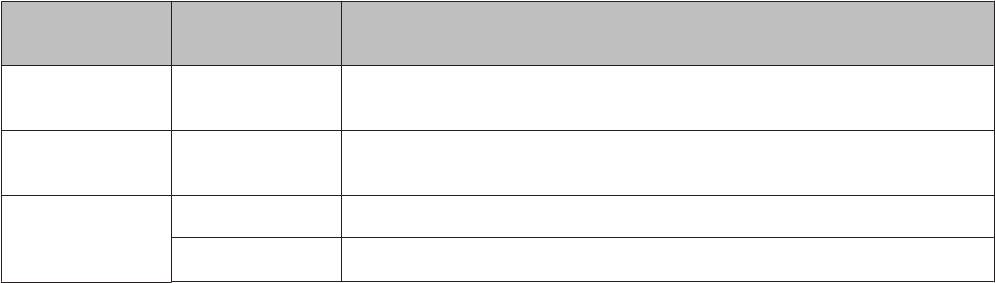
Руководство пользователя
Список меню панели управления
Меню Настройка
Описание
пункта
Контрастность - Выберите этот пункт, чтобы изменить контраст передаваемых факсимильных
данных.
Отправить факс
-
& «Отправка факса в определенное время» на стр. 74.
позже
Режим получе‐
Отправка Режим по умолчанию для обычной передачи факсов.
ния/отправки
факсов
По запросу
& «Получение факса по запросу» на стр. 77.
82
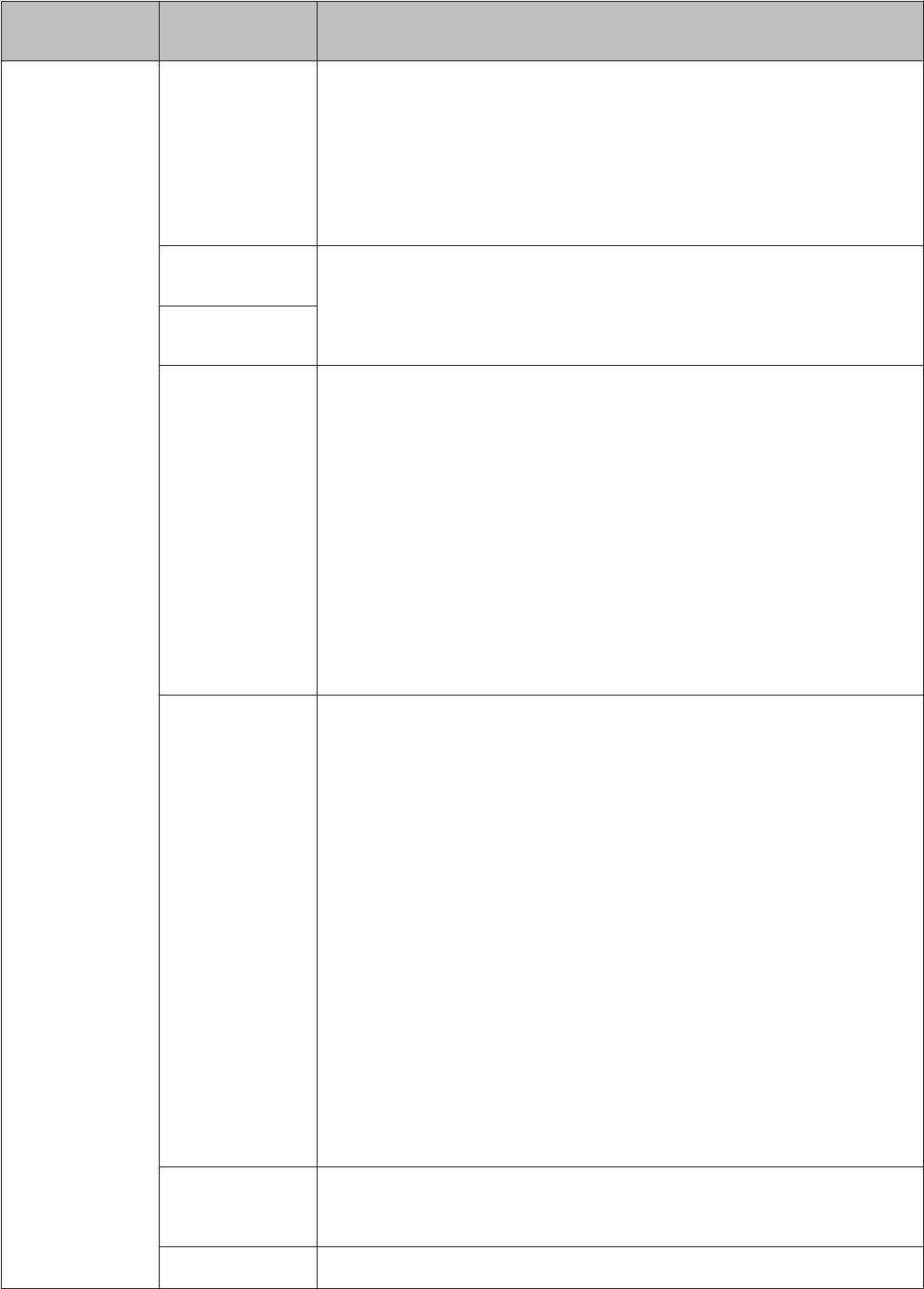
Руководство пользователя
Список меню панели управления
Меню Настройка
Описание
пункта
Настройки факса Печать отчета
Журнал: Печатает или показывает историю соединений.
Последняя передача: Печатает историю входящих данных для предыдущей
передачи или полученный результат предыдущего запроса.
Быстрый набор: Печатает список быстрого набора.
Групповой набор: Печатает список группового набора.
Повторная печать: Перепечатывает последний полученный факс. Если память
заполнена, первыми удаляются старые факсы.
Отслеживание протокола: Печатает протокол последнего соединения.
Настройка бы‐
& «Настройка функций факса» на стр. 71.
строго набора
Настройка груп‐
пового набора
Настройка от‐
Автоответчик: & «Настройка автоматического получения факсов» на стр. 76.
правки/получе‐
Качество: Выберите этот пункт, чтобы изменить качество передаваемых
ния
факсимильных данных.
Контрастность: Выберите этот пункт, чтобы изменить контраст передаваемых
факсимильных данных.
Размер бумаги: Указывает размер бумаги, использованный для печати
полученных факсов и отчетов о факсах.
Автоподгон: Указывает, уменьшаются ли большие факсы до размера,
помещающегося на лист A4, или печатаются исходного размера на нескольких
листах.
Отчет о последней передаче: Указывает, печатало ли устройство отчет об
исходящих факсах и когда. Выберите Выкл., чтобы отключить печать отчетов,
выберите При ошибке, чтобы печатать отчеты только в случае ошибки, или
выберите При отправке, чтобы печатать отчеты после каждого
отправленного факса.
Связь
DRD: Указывает тип шаблона звонков, который вы используете для получения
факсов. Чтобы выбрать вариант, отличный от Все (или Выкл.), вы должны
настроить свою телефонную систему на использование различных шаблонов
звонков. Функция может быть Вкл. или Выкл. в зависимости от региона.
ECM: Указывает использовать или нет режим коррекции ошибок для
автоматического исправления данных отправляемых/получаемых факсов с
ошибками по причине ошибок на линии или по другим причинам. При
отключенной системе коррекции ошибок цветные факсы отправлять/получать
нельзя.
Скорость передачи факса: Указывает скорость, на которой вы передаете и
получаете факсы.
Звонков до ответа: Указывает количество звонков, которое должно пройти,
прежде чем устройство автоматически получит факс. В зависимости от
региона поставки эта функция может не отображаться.
Проверка сигнала: Когда функция Вкл., устройство начинает набор после
обнаружения гудка. Устройство может не найти гудок, если подключены
частная АТС (PBX) или адаптер терминала (TA). В этом случае установите Выкл..
Однако это может привести к сбросу первой цифры номера факса и отправке
факса на неправильный номер.
Режим набора: Указывает тип телефонной системы, к которой подключено
устройство. В зависимости от региона поставки эта функция может не
отображаться.
Проверьте под‐
Проверка статуса соединения по факсу.
соединение фак‐
са
Заголовок
& «Создание информации в заголовке» на стр. 72.
83
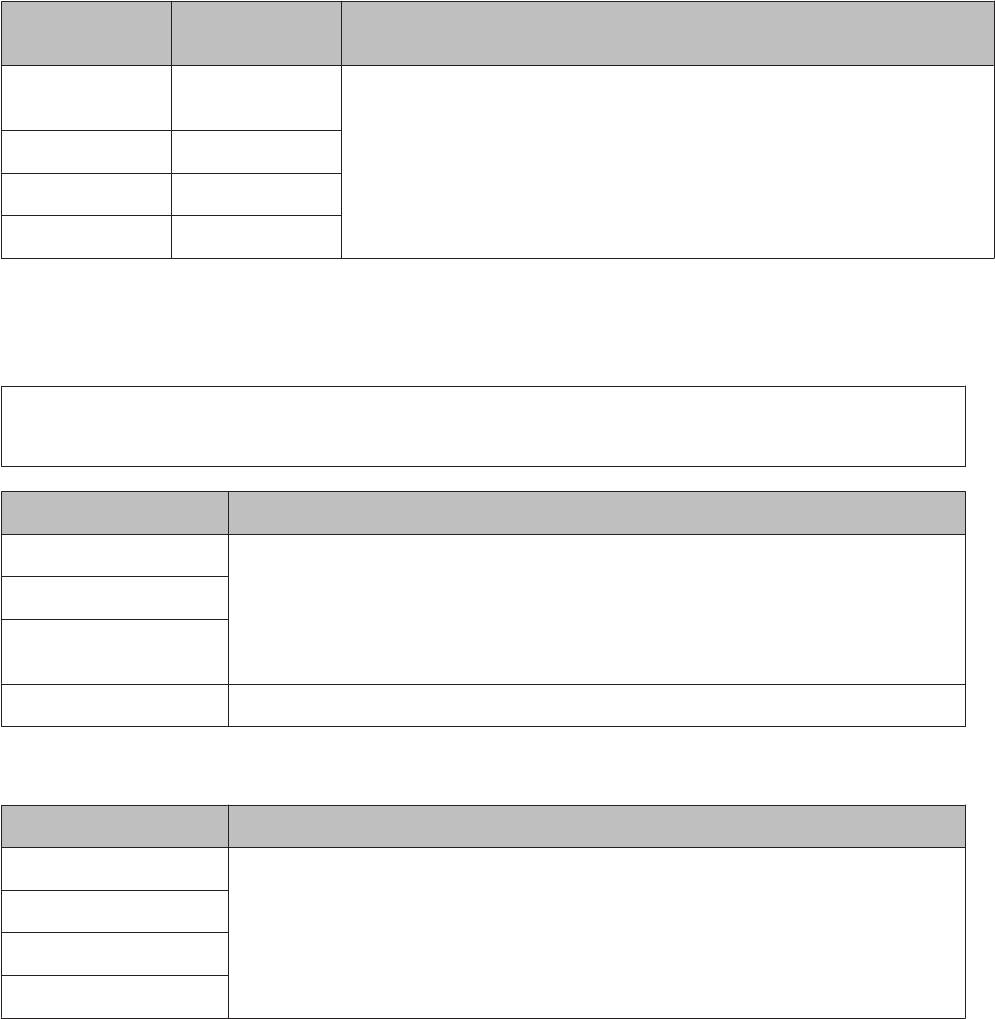
Руководство пользователя
Список меню панели управления
Меню Настройка
Описание
пункта
Восст-е завод. на‐
-
& «Режим копирования» на стр. 80.
строек
Настройки Wi-Fi -
Настройки сети -
Обслуживание -
Режим сканирования
Примечание:
В зависимости от модели некоторые функции могут быть недоступны.
Меню Настройки и функции
Сканировать на ПК
& «Основы сканирования с панели управления» на стр. 49
Сканировать на ПК (PDF)
Сканировать на ПК (элек‐
тронная почта)
Сканировать на ПК (WSD) Эта функция доступна только для англоязычных версий Windows 7/Vista.
Нажмите x, чтобы увидеть меню.
Меню Описание
Восст-е завод. настроек
& «Режим копирования» на стр. 80.
Настройки Wi-Fi
Настройки сети
Обслуживание
84
Оглавление
- !
- Знакомство с устройством
- Обращение с бумагой и другими носителями
- A
- B
- E
- F
- B
- F
- C
- Копирование
- Идет печать
- A
- B
- A
- E
- A
- B
- A
- C
- A
- Сканирование
- D
- G
- A
- B
- C
- I
- C
- I
- C
- G
- A
- E
- A
- D
- I
- A
- E
- Отправление факсов
- A
- C
- A
- C
- A
- D
- A
- B
- Список меню панели управления
- Перезаправка чернил
- A
- D
- F
- I
- Обслуживание устройства и ПО
- E
- A
- D
- A
- E
- A
- D
- A
- !
- C
- G
- A
- B
- E
- D
- Индикаторы ошибок
- Устранение неполадок с печатью/ копированием
- A
- B
- A
- B
- E
- A
- Устранение неполадок для сканирования
- A
- C
- Устранение неполадок при отправке/ получении факсов
- Информация о продукте
- Служба поддержки






